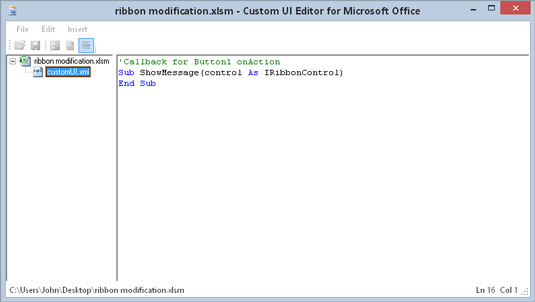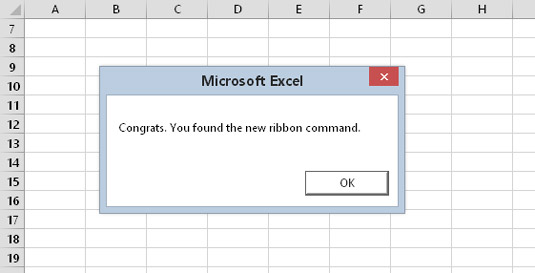En algunes situacions, és possible que vulgueu modificar automàticament la cinta d'Excel quan s'obre un llibre de treball o un complement. En fer-ho, l'usuari pot accedir fàcilment a la vostra macro. També elimina la necessitat que l'usuari modifiqui la cinta manualment mitjançant el quadre de diàleg Opcions d'Excel.
Podeu fer canvis automàtics a la cinta amb Excel 2007 i versions posteriors, però no és una tasca senzilla. La modificació de la cinta implica escriure codi XML en un editor de text, copiar aquest fitxer XML al fitxer del llibre de treball, editar un munt de fitxers XML (que també estan amagats dins del fitxer Excel, que en realitat no és més que un contenidor comprimit d'individus). fitxers) i després escrivint procediments VBA per gestionar el clic dels controls que heu posat al fitxer XML.
Afortunadament, hi ha programari disponible per ajudar-vos a personalitzar la cinta, però encara heu d'estar familiaritzat amb XML.
Seguiu aquests passos exactament:
Creeu un nou llibre d'Excel.
Deseu el llibre de treball i anomeneu-lo ribbon modification.xlsm.
Tanca el llibre de treball.
Inicieu l'Editor d'IU personalitzat per a Microsoft Office.
Si no teniu aquest programari, heu de trobar-lo i instal·lar-lo. Consulteu la barra lateral propera "Obtén el programari".
A l'Editor d'IU personalitzat, trieu Fitxer → Obre i cerqueu el llibre de treball que heu desat al pas 2.
Seleccioneu Insereix → Part de la interfície d'usuari personalitzada de l'Office 2007.
Trieu aquesta ordre encara que utilitzeu Excel 2010, Excel 2013 o Excel 2016.
Escriviu el codi següent al tauler de codi (anomenat customUI.xml) que es mostra a l'Editor d'IU personalitzat:

El codi RibbonX es mostra a l'Editor d'IU personalitzat.
Feu clic al botó Valida de la barra d'eines.
Si el codi té errors de sintaxi, rebeu un missatge que descriu el problema. Si s'identifiquen errors, cal corregir-los.
Feu clic al botó Genera una devolució de trucada.
L'Editor d'IU personalitzat crea un procediment VBA Sub que s'executa quan es fa clic al botó. Aquest procediment no s'insereix realment al quadern de treball, de manera que cal copiar-lo per a un ús posterior (o memoritzar-lo, si teniu bona memòria).
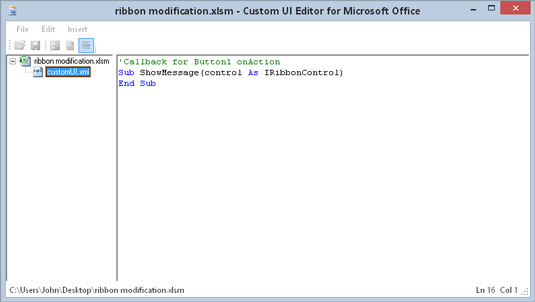
El procediment de devolució de trucada de VBA que s'executa fent clic al botó de la cinta.
Torneu al mòdul customUI.xml i seleccioneu Fitxer → Desa (o feu clic a la icona Desa a la barra d'eines).
Tanqueu el fitxer escollint l'ordre Fitxer → Tanca.
Obriu el llibre de treball a Excel i feu clic a la pestanya Inici.
Hauríeu de veure el nou grup de la cinta i el botó de la cinta. Però encara no funciona.
Premeu Alt+F11 per activar el VBE.
Inseriu un mòdul VBA nou; enganxeu (o escriviu) el procediment de devolució de trucada que es va generar al pas 9; i afegiu una instrucció MsgBox, de manera que sabreu si el procediment s'està executant realment.
El procediment és
Sub ShowMessage (control com IRibbonControl)
MsgBox "Enhorabona. Heu trobat la nova comanda de la cinta."
End Sub
Premeu Alt+F11 per tornar a Excel i feu clic al botó nou de la cinta.
Si tot va bé, veuràs el MsgBox.
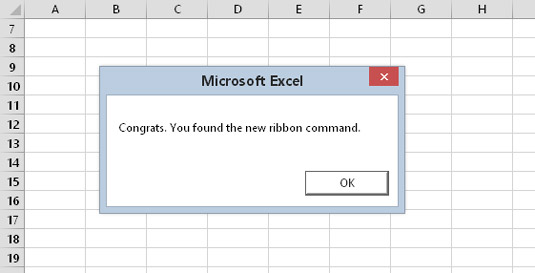
Prova que és possible afegir una nova ordre de la cinta mitjançant XML.
A l'Editor d'IU personalitzat, quan trieu Insereix → Part d'IU personalitzada d'Office 2007, inseriu una part d'IU per a Excel 2007. L'Editor d'IU personalitzat també té una opció per inserir una part d'IU per a Excel 2010 (el programari que vaig utilitzar no s'ha actualitzat per a Office 2013 o Office 2016). Per obtenir la màxima compatibilitat, utilitzeu la part d'IU personalitzada d'Excel 2007.
Probablement us adoneu que modificar la cinta utilitzant XML no és exactament intuïtiu. Fins i tot amb una bona eina per ajudar-vos (com ara l'Editor d'IU personalitzat), encara heu d'entendre XML. Si us sembla atractiu, cerqueu al web o cerqueu un llibre dedicat exclusivament a personalitzar la interfície de la cinta a Microsoft Office.